|
Cooling Off

Dieses Tutorial wurde mit PSP 12 geschrieben.
Es lässt sich aber auch mit den Vorgängerversionen problemlos nacharbeiten.
© Sabine Ludwig - All Rights Reserved. Bitte lest meine
Terms of Use.
Vervielfältigen oder Nutzung für
Bastelforen als Aufgabe nur mit meiner Erlaubnis !
Du benötigst dieses
Material.
Leider kann ich zur Herkunft des von mir verwendeten
Hintergrundbildes keine Angaben mehr machen.
Sollte ich mit diesem Bild ein © verletzten bitte
ich um
Nachricht.
Ich werde die Grafik dann umgehend entfernen.
Such dir bitte selber eine geeignete Frauentube.
Meine ist von Terry.
Ein riesengroßes Dankeschön an diese Tubengruppe.
Das © der einzelnen Tuben ist in den Tuben enthalten und
wurde nicht verändert.
Filter:
Eye Candy 4 - Jiggle
Graphics Pluss - Cross Shadow
Stelle deine VG Farbe auf #d1eaf7 und deine HG Farbe auf
schwarz.
Öffne eine neue Leinwand 667 x 554 px transparent.
Fülle deine Leinwand mit deiner VG Farbe.
Öffne IMG4448.jpg.
Bild - Größe ändern - 667 x 500 px.
Anpassen - Schärfe - Scharfzeichnen.
Aktiviere deinen Zauberstab - Hinzufügen - Toleranz 15 -
Randschärfe 0.
Klick in den hellen Bereich über dem Auto.
Achte auf den hellen Fleck im Torbogen und über dem
Hausdach!
Die solltest du auch markieren.
Ebene - Hintergrundebene umwandeln.
Drück einmal die Entf-Taste deiner Tastatur.
Auswahl aufheben.
Bearbeiten - Kopieren - und auf deinem Bild - Einfügen
als neue Ebene.
Schieb diese Ebene ganz nach unten etwas aus dem Bild
heraus.
Orientiere dich hierbei am Vorschaubild.
Öffne tree15.psp.
Bearbeiten - Kopieren - und auf deinem Bild - Einfügen
als neue Ebene.
Rechtsklick - Anordnen - nach unten verschieben.
Schieb den Baum in der oberen linken Ecke so zurecht
dass er schön an den dort vorhandenen Baum angrenzt.
Pos.x:-169,00
Pos.y: 12,00
Ebene - Duplizieren.
Bild - Vertikal Spiegeln.
Wechsel wieder auf die oberste Ebene.
Vergrößere deine Bildansicht auf mind. 150%.
Aktiviere dein Löschwerkzeug - Gr. 50 - Deckfähigkeit
80.
Radiere nun vorsichtig ein paar Teile von dem Baum weg,
damit er wieder wie ein ganzer Baum aussieht.
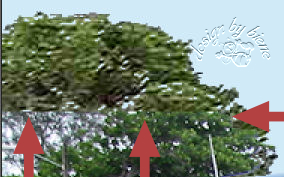
Öffne deine ausgesuchte Frauentube.
Bearbeiten - Kopieren - und auf deinem Bild - Einfügen
als neue Ebene.
Schieb sie nach rechts vor das Auto.
Zusammenfassen - Alle zusammenfassen.
Bild - Rand hinzufügen - 2 px - schwarz.
Bild - Rand hinzufügen - 2 px - deine VG Farbe.
such dir eine schöne Schrift und schreibe evt. noch
deinen Text aufs Bild.
Ich habe die Schrift
AnneBoleynS - benutzt.

Ziehe die Schrift in der Höhe und Breite so zurecht, wie
es dir am besten gefällt.
Objekt - Ausrichten - Vertikal auf Leinwand zentrieren.
Schieb die Schrift nach links.
Meine sieht nun so aus.

Auswahl - Aus Vektorobjekt.
Auswahl - ändern - verkleinern - 2 px.
Setzt die Deckfähigkeit auf 50%.
Ebene - In Rasterebene umwandeln.
Effekt - Filter - Graphics Plus - Cross Shadow -
Standard.
Effekt - 3D-Effekt - Schlagschatten.
1 - 1 - 60 - 0 - schwarz.
Aktiviere deine Hintergrundebene.
Ziehe mit dem Freihandwerkzeug eine Auswahl in dem
Bereich auf, wo bei deiner Tube Wasser fließt.

Bearbeiten - Kopieren.
Ebene - neue Rasterebene.
Bearbeiten - In eine Auswahl einfügen.
Ich habe meine Ebene dupliziert und etwas nach unten
geschoben und ein wenig rumradiert.
Nun sieht es aus, als wenn der Wasserstrahl unten
weiterläuft

Falls du das gemacht hast, zusammenfassen - nach unten
zusammenfassen.
Auswahl - Alles auswählen.
Auswahl - frei.
Auswahl - nicht frei.
Effekt - Filter - Eye Candy 4 - Jiggle.
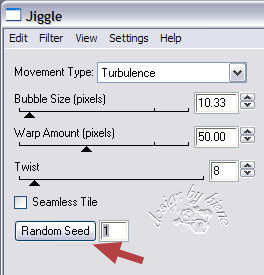
Auswahl aufheben.
Bearbeiten - Inhalte Kopieren - Alle Ebenen kopieren.
Öffne deinen Ani-Shop.
Bearbeiten - Einfügen - als neue Animation.
Zurück zum PSP:
Mach die letzten beiden Befehle rückgängig.
Wiederhole den Filter Jiggles, drück nun einmal auf den
Random Seed.
Auswahl aufheben.
Bearbeiten - Inhalte Kopieren - Alle Ebenen kopieren.
Zurück zum Ani-Shop:
Bearbeiten - Einfügen - nach dem aktuell
ausgewählten Einzelbild.
Zurück zum PSP:
Mach die letzten beiden Befehle rückgängig.
Wiederhole den Filter Jiggles, drück noch einmal auf den
Random Seed.
Auswahl aufheben.
Bearbeiten - Inhalte Kopieren - Alle Ebenen kopieren.
Zurück zum Ani-Shop:
Bearbeiten - Einfügen - nach dem aktuell
ausgewählten Einzelbild.
Über Ansicht - Animation - kannst du dir deine Ani nun
ansehen.
Wenn sie dir so gefällt, als gif. abspeichern - und
fertig bist du!
Hier zeige ich dir noch eine andere Variante.


Ich hoffe du hattest ebenso viel Spaß wie ich an diesem
Tut!
- 2. Juli 2008 -
 |